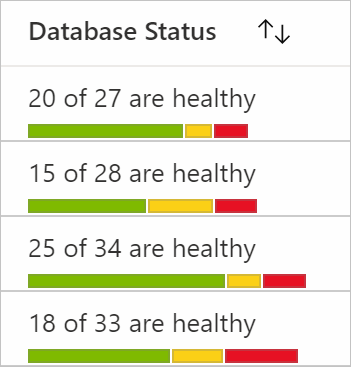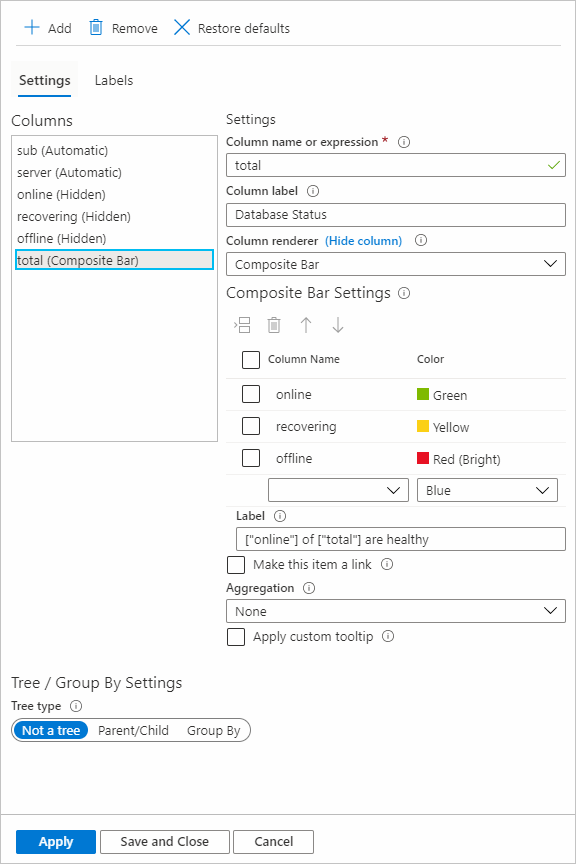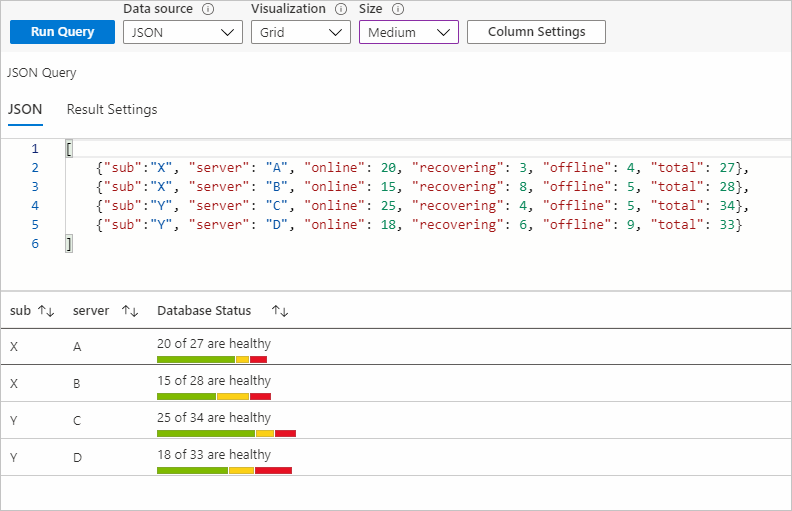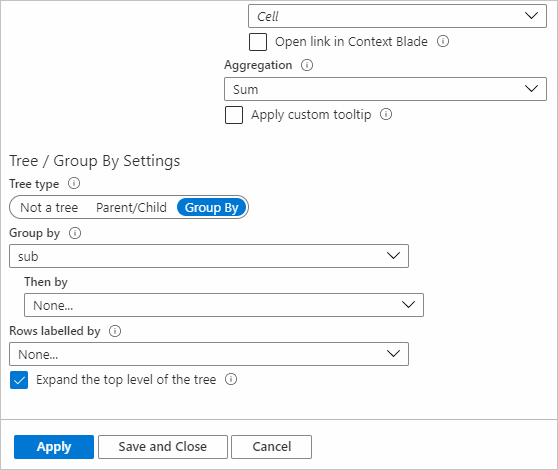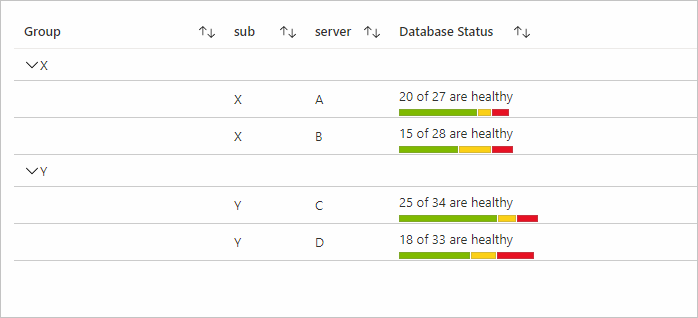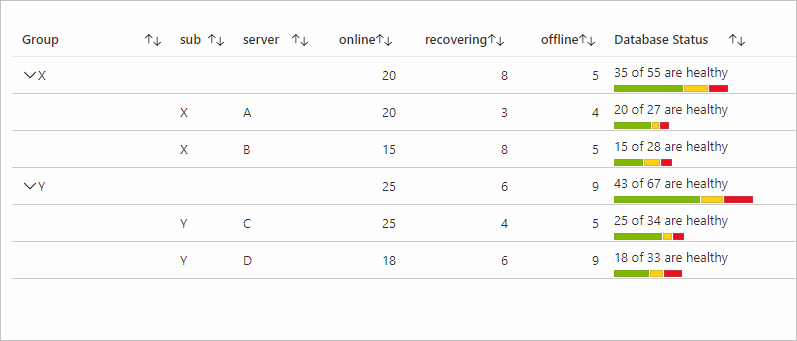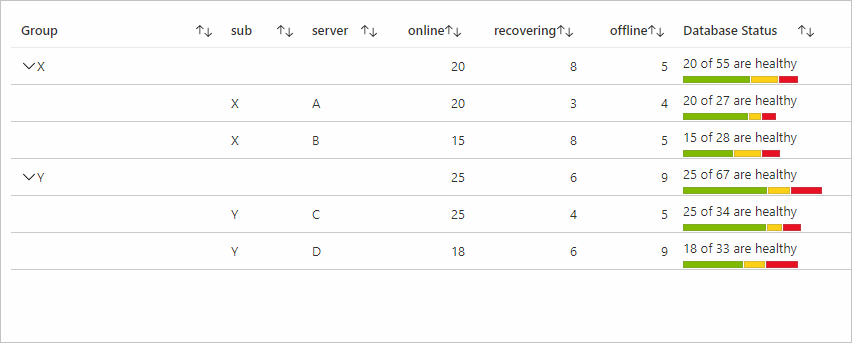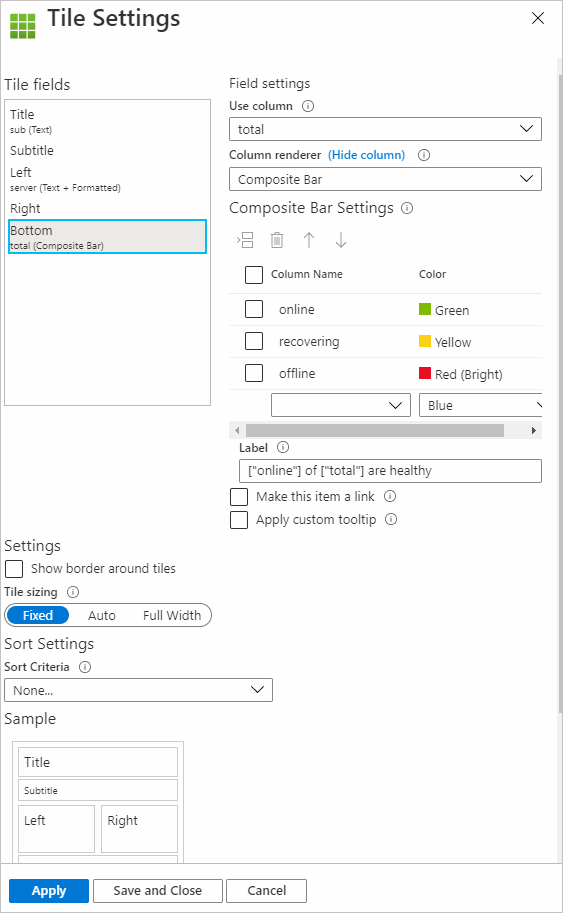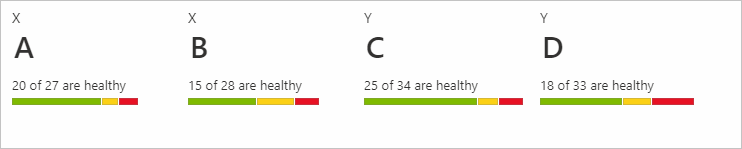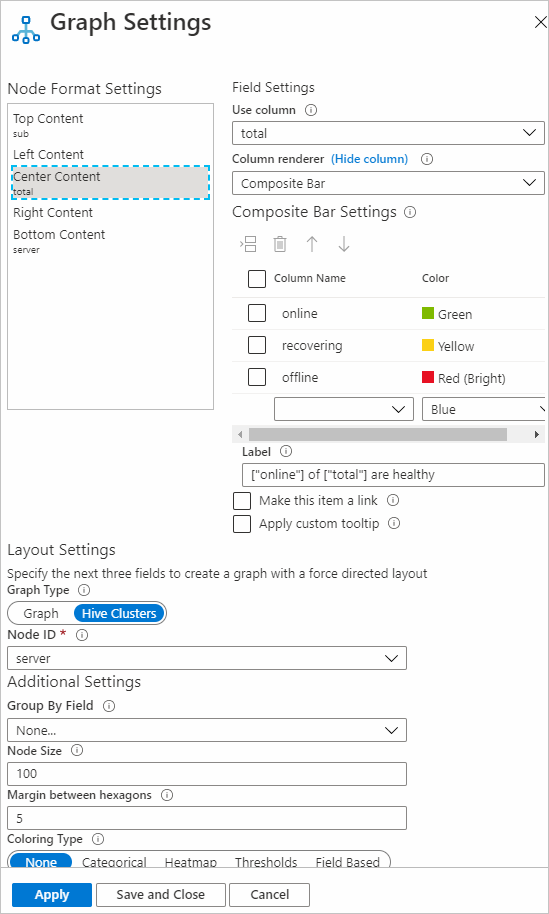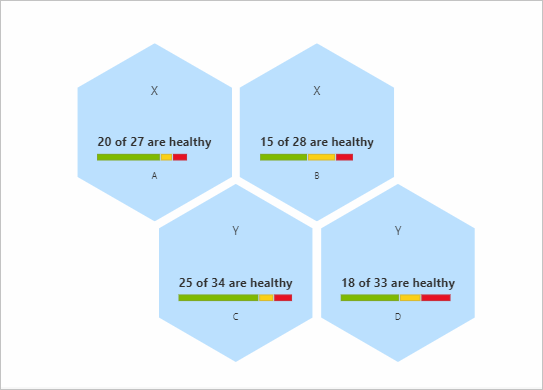복합 막대 렌더러
Azure 통합 문서를 통해 복합 막대를 사용하여 데이터를 렌더링할 수 있습니다. 이 막대는 여러 막대로 구성되어 있습니다.
다음 이미지는 데이터베이스 상태에 대한 복합 막대를 보여 줍니다. 온라인, 오프라인 및 복구 상태에 있는 서버 수를 보여줍니다.
복합 막대 렌더러는 그리드, 타일 및 그래프 시각화에서 지원됩니다.
복합 막대 렌더러 추가
편집을 선택하여 통합 문서를 편집 모드로 전환합니다.
추가>쿼리 추가를 선택합니다.
데이터 원본을
JSON으로 설정하고 시각화를Grid로 설정합니다.다음 JSON 데이터를 추가합니다.
[ {"sub":"X", "server": "A", "online": 20, "recovering": 3, "offline": 4, "total": 27}, {"sub":"X", "server": "B", "online": 15, "recovering": 8, "offline": 5, "total": 28}, {"sub":"Y", "server": "C", "online": 25, "recovering": 4, "offline": 5, "total": 34}, {"sub":"Y", "server": "D", "online": 18, "recovering": 6, "offline": 9, "total": 33} ]쿼리를 실행합니다.
열 설정을 선택하여 설정 창을 엽니다.
열 아래에서
total을 선택합니다. 열 렌더러의 경우Composite Bar를 선택합니다.복합 막대 설정에서 다음 설정을 지정합니다.
열 이름 Color online 녹색 복구 노란색 offline 빨간색(밝은) 레이블의 경우
["online"] of ["total"] are healthy를 입력합니다.온라인, 오프라인 및 복구에 대한 열 설정에서 열 렌더러를
Hidden으로 설정할 수 있습니다(선택 사항).레이블 탭을 선택하고 전체 열에 대한 레이블을
Database Status로 업데이트합니다(선택 사항).적용을 선택합니다.
복합 막대 설정은 다음 스크린샷과 같이 표시됩니다.
이전 설정이 있는 복합 막대:
복합 막대 설정
열 이름과 해당하는 색을 선택하여 해당 색의 열을 복합 막대의 일부로 렌더링합니다. 행을 위쪽 및 아래쪽으로 삽입, 삭제, 이동할 수 있습니다.
Label
복합 막대 레이블은 복합 막대 위쪽에 표시됩니다. 정적 텍스트, 열 및 매개 변수를 함께 사용할 수 있습니다. 레이블이 비어 있으면 현재 열의 값이 레이블로 표시됩니다. 이전 예제에서는 레이블 필드를 비워 둔 경우 합계 열의 값이 표시됩니다.
["columnName"]이 있는 열을 참조합니다.
{paramName}이 있는 매개 변수를 참조합니다.
열 이름과 매개 변수 이름은 둘 다 대/소문자를 구분합니다. 이 항목을 링크로 만들기를 선택한 다음, 링크 설정을 추가하여 레이블을 링크로 만들 수도 있습니다.
집계
집계는 시각화별 트리/그룹에 유용합니다. 그룹 행의 열에 대한 데이터는 해당 열에 대해 설정된 집계에 따라 결정됩니다. 복합 막대에는 세 가지 유형의 집계(없음, 합계 및 상속)를 적용할 수 있습니다.
그룹화 기준 설정을 추가하려면:
None
집계에 대해 None을 설정하면 그룹 행의 해당 열에 대한 결과가 표시되지 않습니다.
Sum
집계가 합계로 설정된 경우 그룹 행의 열은 렌더링하는 데 사용되는 열의 합계를 사용하여 복합 막대를 표시합니다. 레이블은 레이블에서 참조된 열의 합계도 사용합니다.
다음 예제에서 온라인, 오프라인, 복구 모두에는 최대 집계가 설정되어 있고 total 열의 집계는 합계입니다.
상속
집계가 상속으로 설정된 경우 그룹 행의 열은 렌더링하는 데 사용되는 열에 대해 사용자가 설정한 집계를 사용하여 복합 막대를 표시합니다. 레이블에 사용되는 열은 사용자가 설정한 집계도 사용합니다. 현재 열 렌더러가 복합 막대이고 레이블(예: 이전 예제의 total)에서 참조되는 경우 합계는 해당 열에 대한 집계로 사용됩니다.
다음 예제에서 온라인, 오프라인, 복구 모두에는 최대 집계가 설정되어 있고 total 열의 집계는 상속입니다.
정렬
그리드 시각화의 경우 복합 막대 렌더러가 있는 열에 대한 행 정렬은 복합 막대 컴퓨터를 동적으로 렌더링하는 데 사용되는 열의 합계인 값에 따라 작동합니다. 이전 예제에서 정렬에 사용된 값은 해당 특정 행에 대한 온라인, 복구, 오프라인 열의 합계입니다.
타일 시각화
타일 시각화를 위한 복합 막대 렌더러를 만들려면 다음을 수행합니다.
- 추가>쿼리 추가를 선택합니다.
- 데이터 원본을
JSON으로 변경하세요. 이전 예제의 데이터를 입력합니다. - 시각화를
Tiles로 변경합니다. - 쿼리를 실행합니다.
- 타일 설정을 선택합니다.
- 타일 필드에서 왼쪽을 선택합니다.
- 필드 설정에서 다음 설정을 지정합니다.
- 다음 열 사용:
server - 열 렌더러:
Text
- 다음 열 사용:
- 타일 필드에서 하단을 선택합니다.
- 필드 설정에서 다음 설정을 지정합니다.
다음 열 사용:
total열 렌더러:
Composite Bar복합 막대 설정에서 다음 설정을 지정합니다.
열 이름 Color online 녹색 복구 노란색 offline 빨간색(밝은) 레이블의 경우
["online"] of ["total"] are healthy를 입력합니다.
- 적용을 선택합니다.
타일의 복합 막대 설정:
이전 설정이 있는 타일의 복합 막대 보기는 다음 예와 같습니다.
그래프 시각화
그래프 시각화를 위한 복합 막대 렌더러를 만들려면(Hive 클러스터 입력) 다음을 수행합니다.
- 추가>쿼리 추가를 선택합니다.
- 데이터 원본을
JSON으로 변경합니다. 이전 예제의 데이터를 입력합니다. - 시각화를
Graphs로 변경합니다. - 쿼리를 실행합니다.
- 그래프 설정을 선택합니다.
- 노드 형식 설정에서 가운데 콘텐츠를 선택합니다.
- 필드 설정에서 다음 설정을 지정합니다.
다음 열 사용:
total열 렌더러:
Composite Bar복합 막대 설정에서 다음 설정을 지정합니다.
열 이름 Color online 녹색 복구 노란색 offline 빨간색(밝은) 레이블의 경우
["online"] of ["total"] are healthy를 입력합니다.
- 레이아웃 설정에서 다음 설정을 지정합니다.
- 그래프 형식:
Hive Clusters - 노드 ID:
server - 그룹화 기준 필드:
None - 노드 크기:
100 - 육각형 사이의 여백:
5 - 색 지정 유형:
None
- 그래프 형식:
- 적용을 선택합니다.
그래프의 복합 막대 설정:
이전 설정이 있는 그래프의 복합 막대 보기는 다음 예와 같습니다.